
时间:2021-01-18 23:15:57 来源:www.win10xitong.com 作者:win10
我们现在的电脑基本都是安装的win10系统,有时候总会遇到一些奇怪的问题,今天小编就遇到了win10强制退出键是什么的问题,很多老鸟对这个win10强制退出键是什么的情况都不是很了解,那win10强制退出键是什么的情况能不能处理呢?我们其实只需要这样操作:1、我们可以用键盘组合键ctrl+alt+delete同时按下三个快捷键打开任务管理器。2、然后我们可以手动点击需要强制关闭的软件,在点击右下角的结束任务按钮即可就行了。今天小编就来给大家详细的说一说关于win10强制退出键是什么的解决对策。
推荐系统下载:win10
1.我们可以用键盘组合键ctrl alt delete同时按三个快捷键来打开任务管理器。
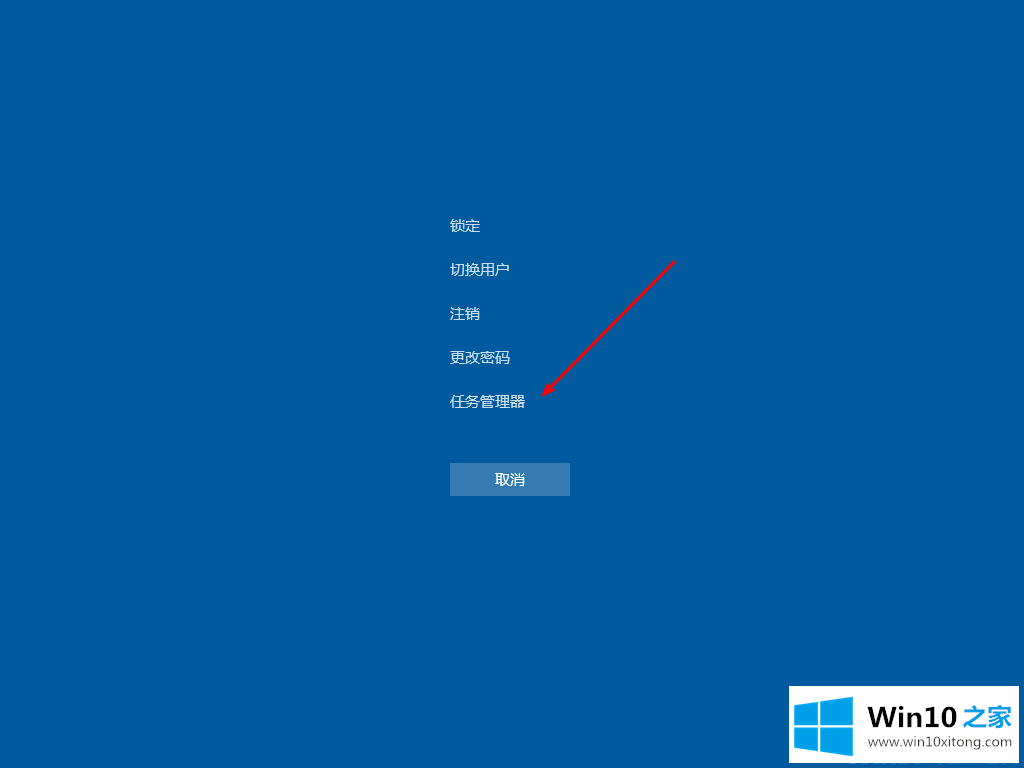
2.然后我们可以手动点击需要强制关闭的软件,然后点击右下角的结束任务按钮。
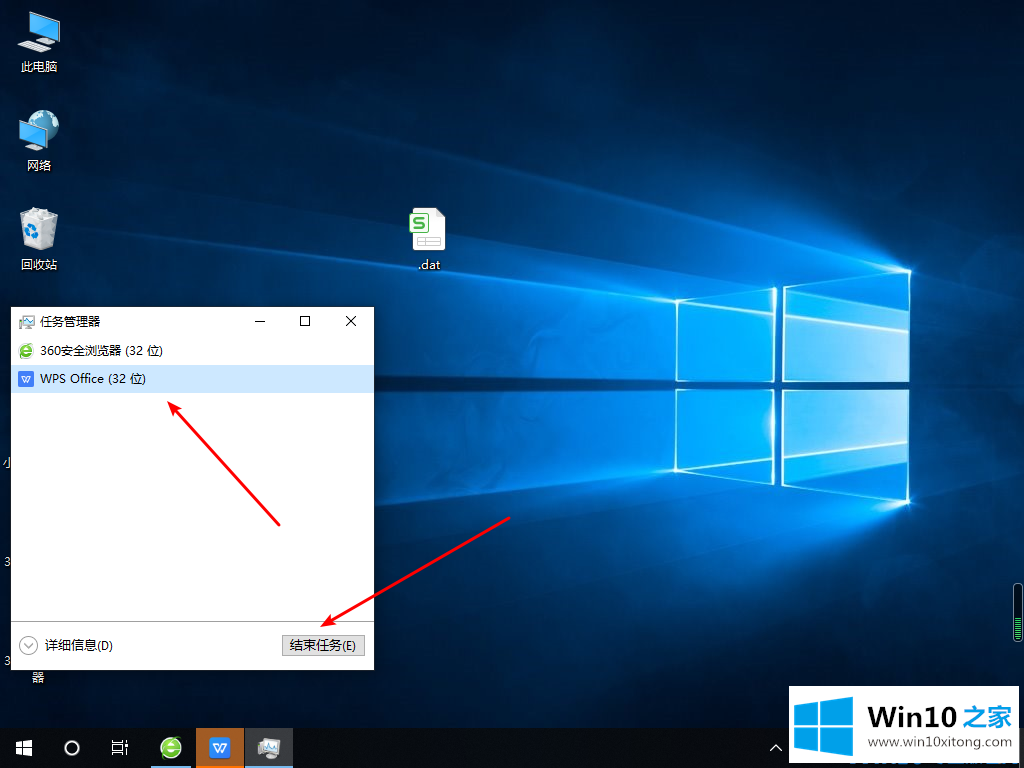
方法2:
1.我们也可以按住alt F4快捷键来强制退出,然后单击“是”按钮。
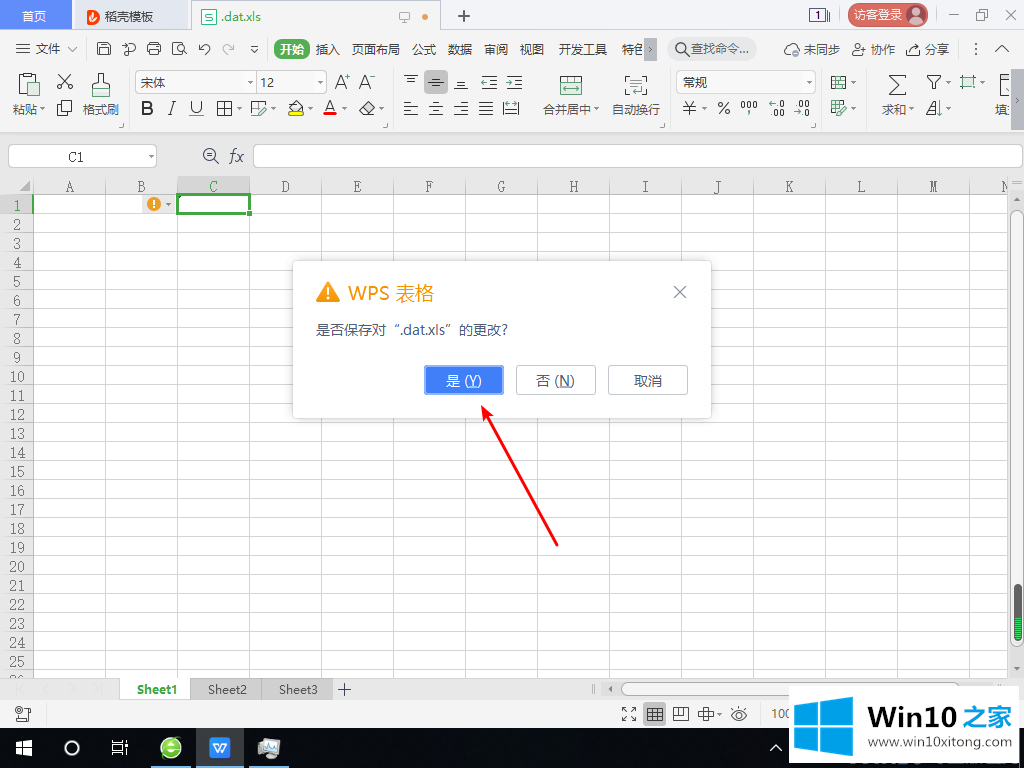
以上就是边肖带来的win10强退出键的全部内容,供大家伙参考收藏。
这样操作就可以解决win10强制退出键是什么的问题了,还没有学会的网友可以再多阅读几次上面的内容,按照方法一步一步的做,就可以解决的。最后希望多多支持本站。